1、首先,打开一个EXCEL表。

2、点击菜单【开始】-点击填充单元格颜色的按钮,选择合适的颜色即可。

3、还可以选中需要设置颜色的单元格,右击鼠标,弹出菜单,点击【设置单元格格式】。
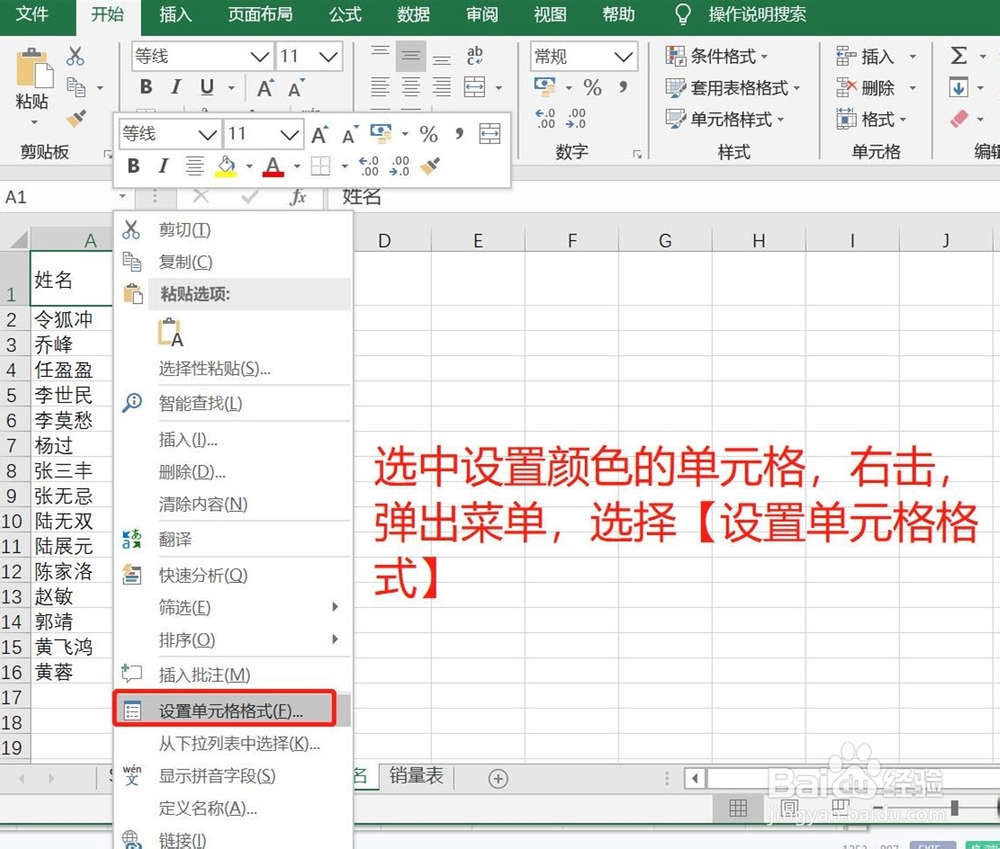
4、在弹出的对话框中,点击【字体】-【颜色】,选择合适的颜色即可。

5、还可通过点击菜单【开始】-【格式】-【设置单元格格式】,弹出设置单元格格式对话框,设置方法同步骤4。

6、总结:1、首先,打开一个苇质缵爨EXCEL表。2、点击菜单【开始】-点击充单元格颜色的按钮,选择合适的颜色即可。3、还可以选中需要设置颜色的单元格,敫嘹萦钻右击鼠标,弹出菜单,点击【设置单元格格式】。4、在弹出的对话框中,点击【字体】-【颜色】,选择合适的颜色即可。5、还可通过点击菜单【开始】-【格式】-【设置单元格格式】,弹出设置单元格格式对话框,设置方法同步骤4。
